发布时间:2025-02-20来源:互联网作者:新瑶
在现代的工作和学习中,PDF文件因其稳定的格式和良好的兼容性而被广泛使用。然而,在某些情况下,用户可能需要将PDF文件转换为CAD格式,以便在设计软件中进行编辑和修改。这篇文章将为您介绍如何在中国地区将PDF文件用CAD打开。
首先,我们需要了解为什么会有将PDF转换为CAD的需求。PDF文件通常用于分享和存储文档,由于其不可编辑的特性,设计师和工程师在查看图纸时可能需要将这些文件导入CAD环境,以便进行进一步的处理。无论是建筑平面图,还是机械零件图,转换过程能够帮助用户更方便地进行设计和修改。
那么,如何将PDF文件在CAD中打开呢?具体步骤如下:
1. 使用CAD软件自带的导入功能:大多数CAD软件,包括AutoCAD,都提供了将PDF文件导入为CAD可编辑元素的功能。在AutoCAD中,可以使用“PDFIMPORT”命令来完成这一过程。打开AutoCAD后,输入该命令,选择需要导入的PDF文件,随后根据提示完成设置,即可将PDF中的图形信息导入到CAD中。在这个过程中,用户可以选择导入的图层、缩放比例等参数。
2. 第三方转化软件:如果CAD软件无法满足您的需求,您也可以选择使用一些第三方转化工具。这类工具有很多,如Able2Extract、PDF to DWG Converter等。这些软件通常提供更为全面的功能,比如批量转换、选择性导入等。用户只需上传PDF文件,选择转换格式为DWG或DXF,就可以将文件转换为CAD可识别的格式,这些软件一般也会提供简单易懂的界面,便于操作。
3. 在线转换工具:在互联网发展的今天,许多网站也提供了PDF转CAD的在线服务。您只需将PDF文件上传至网站,选择输出格式,然后下载转换后的文件。这类工具虽然方便,但需要注意文件的隐私和安全性,建议用户选择信誉良好的网站进行操作。
4. 人工重绘:如果PDF文件中包含复杂的图形或特定的设计元素,自动转换可能会出现错误或不完美的情况。这时,用户可以考虑人工重绘。在CAD软件中根据PDF文件进行手动绘制,这样可以确保设计的准确性,虽然这种方法较为耗时,但能够保证最优的效果。
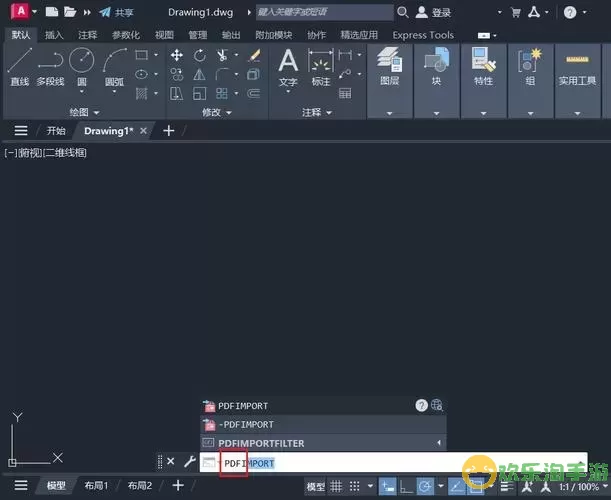
在转化过程中,用户也需注意以下几点:
1. 文件清晰度:确保PDF文件的清晰度,降低转码难度。若PDF文件本身质量不高,导入后的效果可能不尽如人意。
2. 版本兼容性:不同版本的CAD软件对于文件格式的支持可能存在差异,建议在转换前确认目标格式的兼容性,以免造成不必要的麻烦。
3. 保存原文件:在进行转换前,务必备份原始PDF文件。转化过程中可能会遇到意外情况,保护原始数据是明智的选择。
总的来说,将PDF文件用CAD打开虽然不是一件难事,但需要掌握一些工具和技巧。无论是使用自带功能、第三方软件还是在线工具,都有其各自的优缺点。选择合适的方法,不仅可以提高工作效率,也能让设计工作变得更加简单和高效。希望这篇文章能帮助到您,将PDF文件顺利导入CAD中,为您的设计项目增添便利。

2024-03-14
魔兽三国塔防地图 魔兽三国塔防地图玩法攻略
巅峰极速gtr18 巅峰极速GTR18震撼发布
荣耀崛起农场 荣耀崛起庄园
古墓笔记和怀线 古墓笔记怀线探秘
猫和老鼠手游奥尼玛国服系列 猫和老鼠手游奥尼玛国服资讯
《脑洞大侦探》第2关中的隐藏物体在哪里
《COK列王的纷争》手游金矿采集指南
《英雄联盟手游》虎年限定皮肤介绍
剑与契约下架了么